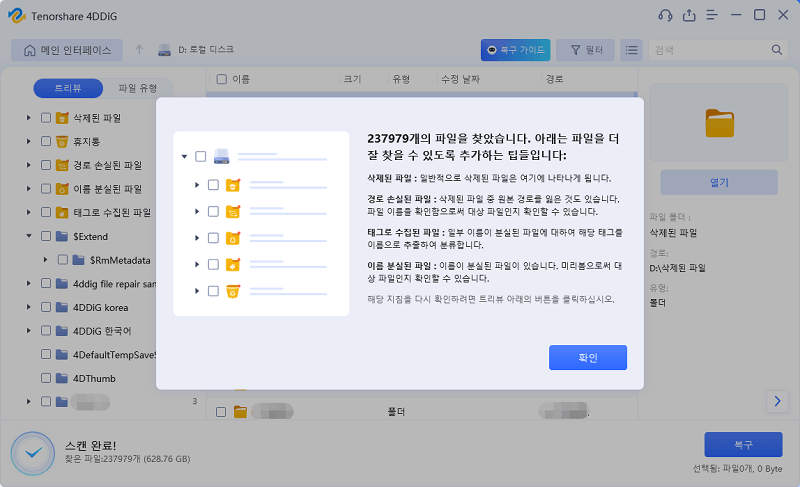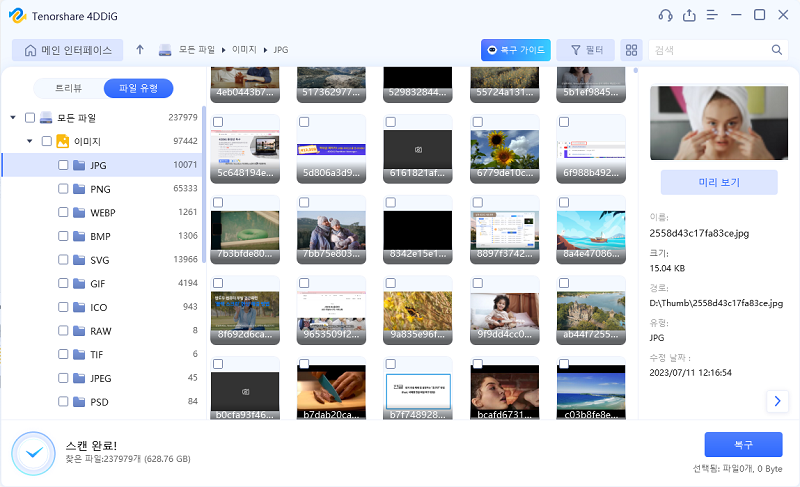포맷된 노트북에서 데이터 복구하는 법"제가 실수로 에러를 고치다가 Dell 노트북 하드 드라이브를 포맷해 버렸습니다. 제 개인적인 파일들과 대학교 프로젝트 파일 등 모든 데이터가 들어 있거든요. 이 파일을 다시 되찾지 않으면 저에게 진짜 큰일이 나요. 데이터를 어떻게 복구하는 것 좀 도와주세요. 감사합니다."
포맷은 간단히 말하면 기기에 있는 데이터를 모두 지우는 것입니다. 좀 염려되긴 하지만 PC가 고칠 수 없는 에러로 인해서 고통 받을 때 흔하게 쓰이는 기능입니다. 포맷은 데이터의 차별 없이 기기에 있는 모든 것을 지웁니다. 이것은 앱, 파일, 쓸데없는 내용물부터 시작해서 중요한 문서, 사진, 비디오 등까지 모든 것을 포함합니다.
중요한 데이터를 잃어버렸거나 포맷을 어쩔 수 없이 했어야 했는데 백업을 하지 못했을 때 이제 걱정하지 마세요. 포맷된 노트북으로부터 데이터를 복구하는 법을 다루는 이 기사를 통해서 데이터 복구에 관한 모든 것을 알려 드리겠습니다. 여러분 스스로가 직접 할 수 있는 방법부터 Tenorshare 4DDiG 윈도우 데이터 복구 프로그램과 같은 훌륭한 제3의 데이터 복구 앱까지 다뤄보겠습니다.

파트 1: 노트북을 포맷해야 하는 이유
OS를 재설치하는 동안 생성된 새로 파티션은 디스크 포맷을 불러올 수 있습니다. 심각한 바이러스 공격을 드라이브를 어쩔 수 없이 포맷해야 하게 합니다. 블루스크린이나 충돌 된 컴퓨터는 드라이브의 포맷을 요구하기도 합니다. 하드 드라이브에 충돌이 발생하면 다시 작동을 하기 위해서 하드 드라이브 전체를 포맷해야 할 필요가 있습니다. 손상된 윈도우 시스템 파일 역시 드라이브를 완전히 포맷해야 하는 또 다른 이유가 될 수 있습니다.
파트 2: 포맷된 노트북에서 데이터를 복구할 수 있을까요?
네. 포맷된 노트북에서 데이터를 복구하는 것은 가능합니다. 하드 드라이브에서 더 중요한 점은 어떤 데이터도 삭제되지 않는다는 것입니다. 이게 무슨 뜻이냐면, 하드 드라이브를 포맷할 때 드라이브가 비어 있는 것처럼 보이지만 데이터는 거기에서 덮어쓰기될 것을 기다리고 있습니다. 즉 새로운 데이터가 드라이브에 업로드되지 않는 이상 그때까지 기존 데이터는 거기에 있고 복구가 가능한 상태입니다.
파트 3: 포맷된 노트북 및 하드 드라이브에서 데이터를 복구하는 법
이제 데이터를 복구할 수 있는지에 대해서 알게 됐으니 포맷 후 노트북에서 데이터를 복구하는 방법을 알아봅시다.
해결법 1: 복구 도구를 사용하여 포맷된 노트북에서 데이터 복구하기
윈도우의 내장된 유틸리티를 이용해서 포맷된 드라이브의 삭제된 데이터를 찾는 것은 사막에서 바늘 찾기와 같습니다. 그래서 어떠한 오류 없이 여러분의 데이터를 복구할 수 있는 강력한 앱이 필요한 것입니다. Tenorshare 4DDiG 윈도우 데이터 복구 프로그램은 포맷된 노트북 및 하드 드라이브에서 데이터를 복구하는 법에 관한 질문의 강력한 해답이 됩니다. 이 최신식 소프트웨어는 데이터 복구를 아주 쉽고 빠르게 만들어 줍니다. 4DDiG의 가장 타고난 기능은 다음과 같습니다.
- 노트북 PC, Mac, USB 플래쉬 드라이브, SD카드, 외장하드 드라이브, 충돌된 컴퓨터, 휴지통 등으로부터 데이터 복구 가능
- 삭제, 포맷, RAW, 손상과 같은 여러 가지 데이터 손실 상황을 지원
- 사진, 비디오, 오디오, 문서 등과 같은 천 가지 이상의 데이터 타입을 지원
- 100% 안전하고 빠른 스캔
이제 4DDiG를 이용해서 세 가지 단계로 노트북에서 포맷 된 데이터를 복구하는 법을 알아봅시다.
위치 선택
4DDiG 데이터 복구 프로그램을 실행한 뒤, 드라이브 목록에서 포맷 한 파티션을 선택하고 스캔을 눌러 진행합니다.

-
포맷된 드라이브 스캔하기
스캔이 시작되고 발견된 모든 파일을 표시할 것입니다. 4DDiG 데이터 복구 프로그램을 이용하면 파일이 찾아질 때마다 미리보기를 할 수 있습니다. 스캔이 완료됐는데도 만족하지 못한다면 정밀 스캔을 선택하면 됩니다.

-
파일을 미리보고 복구하기
스캔이 완료되면 원하는 파일을 찾고 선택해서 복구를 크릭 합니다.

해결법 2: 시스템 복구 지점을 이용해서 포맷된 노트북에서 데이터 복구하기
포맷된 드라이브에서 데이터를 복구하는 또 다른 방법은 윈도우의 시스템 복구 지점을 이용하는 것입니다. 시스템 복구 지점을 이용해서 노트북에서 포맷된 데이터를 복구하는 방법은 다음과 같습니다.
단계1: 제어판을 열고 복구로 갑니다. 여기서 시스템 복구를 엽니다.
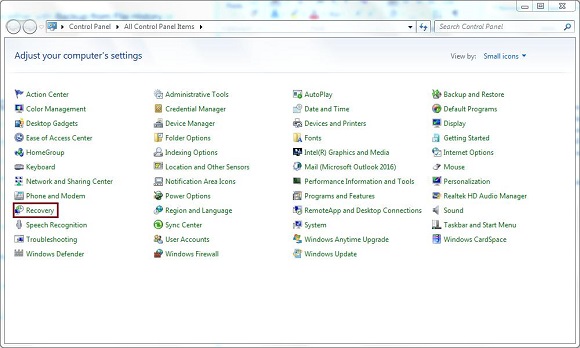
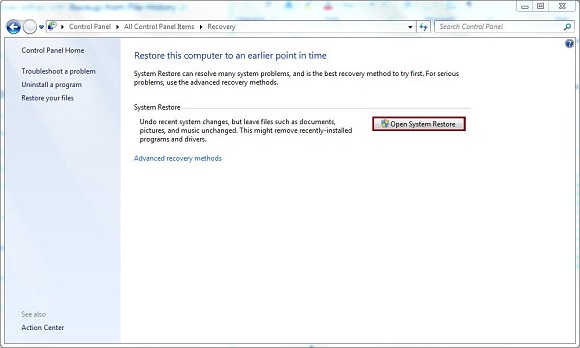
단계2: 시스템 복구 버전 창에 들어갈 때까지 다음으로 뜨는 화면을 따라갑니다. 여기서 데이터를 포맷하기 전에 복구 지점을 확인하세요. 영향 받은 프로그램을 스캔하는 옵션은 복구하는 동안 삭제될 드라이브와 앱을 표시하는 창을 보여줍니다.
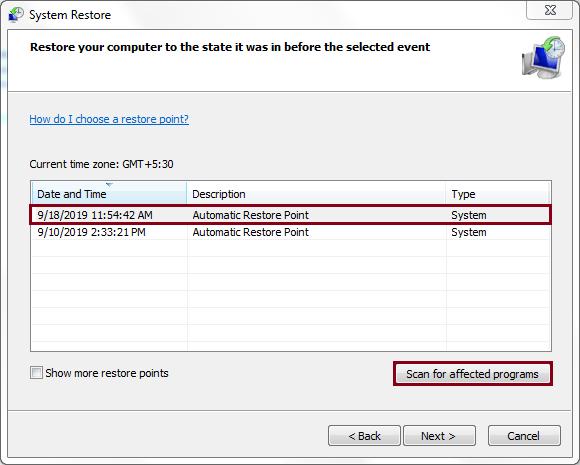
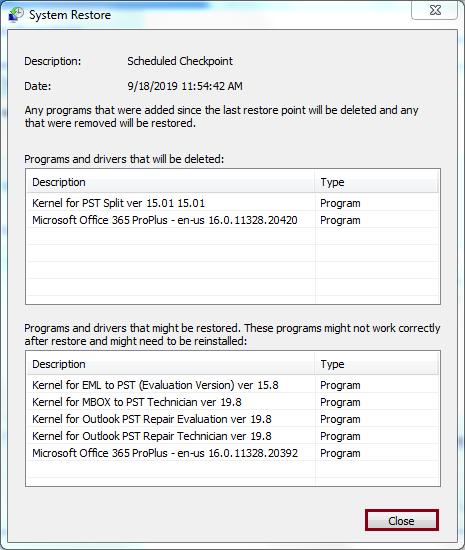
단계3: 복구하고 싶은 버전을 선택한 후 '다음'을 클릭 합니다. 다음 창에서 '완료' 버튼을 눌러서 선택한 복구 지점을 확인하세요. 다음은 어떤 화면이 절차를 시작할지 물어볼 것입니다. '네'를 클릭 하세요.

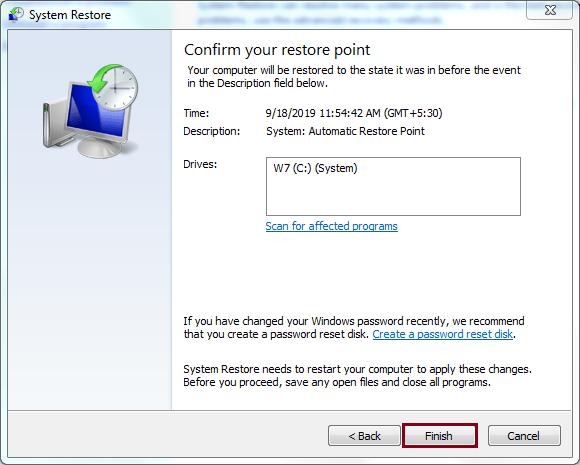
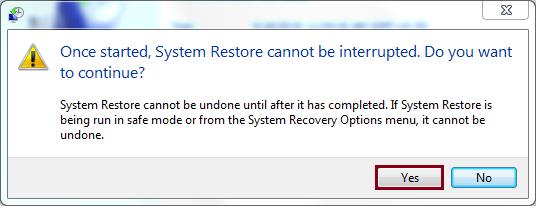
파트 4: 노트북에서 데이터 손실을 방지하는 법
하드 디스크 포맷은 멋진 리셋 버튼이지만 항상 필요한 건 아닙니다. PC 드라이브를 포맷한다는 것은 중요한 OS 정보를 포함한 드라이브에 있는 모든 데이터를 잃어 버린다는것을 의미합니다. 그래서 항상 데이터를 안전하게 유지하는 것이 중요하고 적절한 방법으로 데이터 손실을 멀리둬야 하는 것입니다. 다음은 노트북에서 데이터 손실을 방지하기 위해 기억해야 할 몇 가지 팁입니다.
- 언제나 데이터를 백업하십시오. 스케줄이나 리마인더를 설정해서 규칙적인 주기로 데이터를 백업하십시오.
- 포맷 후 필요하기때문에 윈도우 OS 시리얼 키를 메모해 놓으십시오.
- 컴퓨터가 바이러스나 멀웨어 없이 깨끗한 것을 확인하십시오. 믿을 수 없는 출처에서 받은 수상한 프로그램은 설치하지 마십시오.
- 불필요한 드라이브 포맷은 피하십시오.
- 기기를 주기적으로 업데이트해서 PC에 에러가 없게 하십시오.
자주 묻는 질문들
1.포맷 후에도 데이터가 복구되나요?
포맷된 노트북에서 데이터를 복구할 수 있냐는 질문의 간단한 대답은 그렇다 입니다. 이는 여러 가지 방법으로 가능합니다. 첫 번째는 빠르게 모든 데이터 타입을 복구할 수 있게 해주는 하드 드라이브 데이터 복구 소프트웨어를 이용하는 것입니다. 다른 방법은 시스템 복구 지점을 사용해서 드라이브가 포맷 되지 않은 지점으로 돌아가는 것입니다.
2.노트북을 리셋하고 나서 어떻게 파일을 되찾나요?
리셋 하고 나서 데이터를 되찾기 위해서는 시스템 복구 지점을 이용해서 리셋하기 전의 윈도우 버전으로 돌아가거나 간단하게 Tenorshare 4DDiG 데이터 복구 프로그램을 사용하면 됩니다.
3.노트북은 복구가 가능한가요?
노트북 데이터는 강력한 Tenorshare 4DDiG 데이터 복구 프로그램을 이용해서 쉽게 복구가 가능합니다. 원상태로 복구하기 위해서는 이 프로그램을 실행하기만 하면 됩니다.
4.윈도우 10에서 영구적으로 삭제된 파일을 복구 가능한가요?
네. Tenorshare 4DDiG 복구 프로그램을 사용해서 윈도우 10에서 영구적으로 삭제된 파일을 쉽게 복구할 수 있습니다. 이는 빠르고 쉽고 정확합니다.
요약
이 기사에는 포맷 후에 PC에서 데이터를 복구하는 방법에 관한 모든 것을 이야기하였습니다. 의심의 여지없이 최고의 선택은 Tenorshare 4DDiG 데이터 복구 프로그램입니다. 이 프로그램은 데이터 복구에 필요한 모든 것을 갖추고 있습니다. 가장 중요한 것은 이 프로그램이 Lenovo 노트북에서 포맷된 데이터를 복구하는 방법에 관한 질문에 최고의 해답이라는 것입니다. 그러니 이제 걱정은 그만하시고 새롭고 향상된 Tenorshare 4DDiG와 함께 복구를 시작해 봅시다!